Здравствуйте! Меня зовут Эльвин я из города Баку, 3d графикой знаком
около года. Вот решил написать свой первый урок, в котором я хотел бы
рассказать о совместной работе системы частиц PF Source с составным
объектом blodmesh (относящейся к разряду метабол). Урок на любителя и
рассчитан скорее для начинающих пользователей, постараюсь написать всё
просто, чтобы было всем понятно. В основном будут рассмотрены
необходимые для этого урока параметры.
Поехали…
Для начала в окне проекции создадим систему частиц PF Source (Geometry→Particle systems→ PF Source)
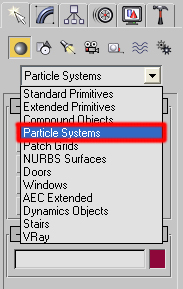 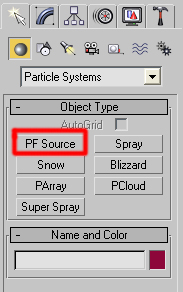
Теперь в окне проекции создадим составной объект BlodMesh (Great→Compound Objects→ BlodMesh)
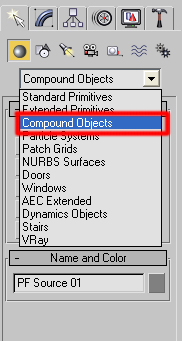 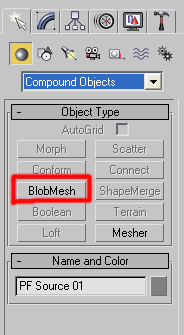
Рассмотрим, необходимые нам для дальнейшей работы, настройки блодмеша и PF Source.
Выделяем наш метабол (блодмеш), переходим в его настройки:
Size - определяет размер метабола (при увеличении размера увеличивается число граней). Ставим его значения 5.
Tension - чем меньше значение, тем более угловатый
метабол (блодмеш), или наоборот, но при этом увеличивается число граней
метабола и его размер. Ставим его значения 0,5.
Render - определяет число граней блодмеша при
визуализации, чем меньше значение, тем глаже метабол или наоборот.
Ставим его значения 4.
Viewport - тоже самое, только во вьюпорте. Во время
работы с метаболом, советую не задавать слишком маленькое значение в
его настройках, так как это увеличит число граней и будет сильно
тормозить работу во вьюпорте. Ставим его значения 15.
Viewport 1 = 43388 Faces
Viewport 5 = 1868 Faces
Viewport 40 = 44 Faces
Далее мы видим Relative Coarseness если мы включаем его то при
увеличении размера метабола число граней не увеличивается,
увеличивается только их размер, а настройки рендер и вьюпорт действуют
наоборот (при увеличении их значений метабол становиться более гладким
за счет увеличении граней, при уменьшении их значений, объект более
угловаты за счет уменьшения число граней) я его не включил.
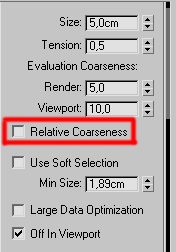
Я часто упоминаю про грани, дело в том, что при работе с системой
частиц, которая будет испускать, например большое количество метабол, и
если каждый имеет большое количество граней, то это будет сильно
тормозить работу, оставим большое количество граней для Render, хотя
это в свою очередь и будет тормозить рендер.
Некоторые настройки рассмотрим чуть позже.
А теперь поговорим про PF Source.
Logo size - размер не имеет никакого значения при испускании частиц, чаще всего я его просто прячу, сняв галочку с Show logo.
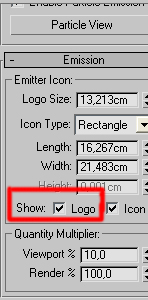
Icon Type – определяет форму Icon PF Source, за его размеры отвечают
параметры Lengh и Width, они имеют значение при и испускании частиц,
позже вы в этом сами убедитесь.
Quantiy Multipler: в процентном соотношении увеличивает или
уменьшает число испускаемых частиц соответственно во вьюпорте или во
время визуализации (анимации), число 0 соответствует 0 количеству
частиц.
Далее мы будем рассматривать Particle View.
Остальные настройки в этом уроке рассматриваться не будут они нам не нужны!
Теперь перетащим ползунок анимации, как мы видим ничего не
изменилось, система частиц (PF Source) не испускает частицы (BlodMesh)
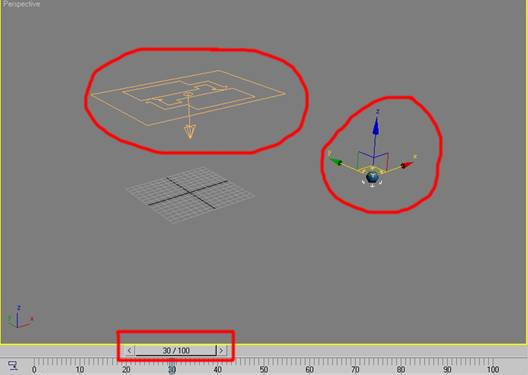
Почему? Потому что для испускания блодмеша как частиц, последний
должен быть связан с PF Source. Для этого выделяем блодмеш и в его
настройках выбираем Pick (в этом случаи мы можем кликать на PF Source
в окне проекции) или add (в этом случаи открывается список объектов
сцены, где мы можем выбрать PF Source).
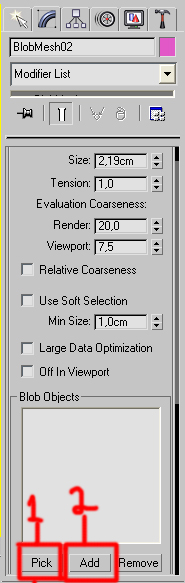
Выделяем PF Source и в его настройках Lengh и Width ставим 15, Icon Type ставим rectangle, Quantily multipler 50%.
Перетащим ползунок на 28 кадр, как мы видим теперь PF Source испускает блод меш.
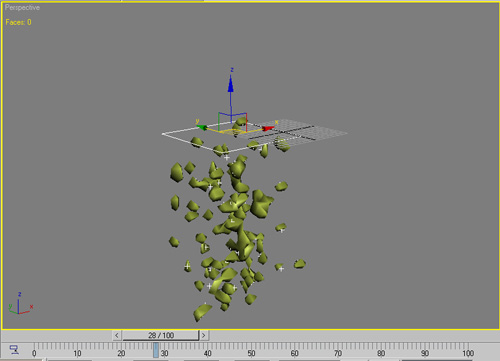
Как вы видите метаболы испускаются со всей поверхности PF Source, теперь в настройках PF Source изменим Length и Width на 1.
Перетащим ползунок, что мы видим?
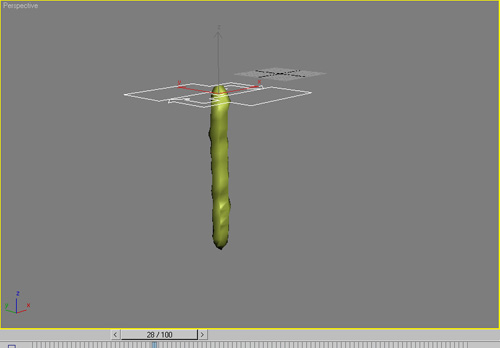
Форма напоминает колбасу), то что нам нужно для начало.
Теперь нам нужно создать бокс или плейн и расположим его под PF
Source, чтобы метаболы падали на его поверхность. Перетащим ползунок.
Как мы видим метабол пересекает бокс, чтобы это исправить нужно указать, что бокс у нас "отражатель”.
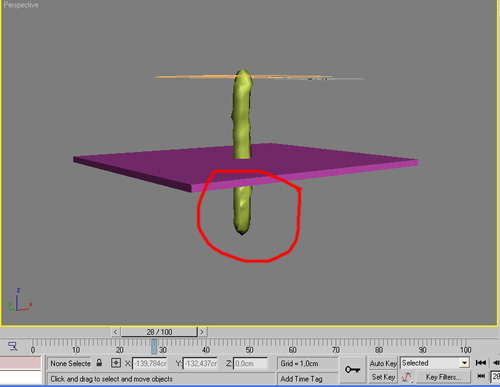
Для этого в окне проекции создадим отражатель - UDeflector (Great→Space Warps→ Deflectors→UDeflector)
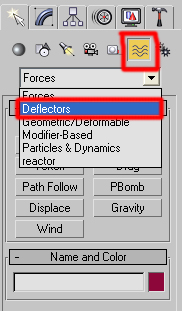 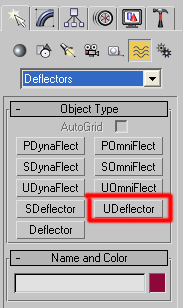
Расположим его в любом месте окна проекции, в его настройках
нажимаем на Pick Pbject и выбираем объект, который будет "отражателем”
в нашем случае бокс.
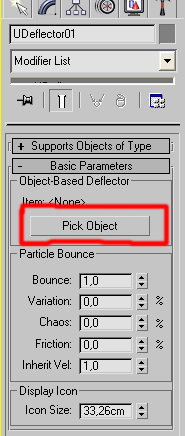
Не торопитесь, метабол всё ещё пересекает бокс, сразу переходим в настройки PF Source и нажимаем Particle View.
Перед вами открывается окно, где мы и будем настраивать поведение частиц.
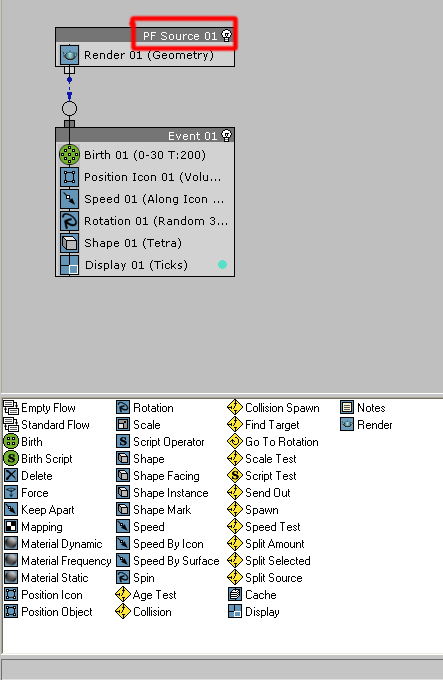
То что вы видите вверху (Render и пять операторов под ним) есть
"события”, 2 события, они автоматически появились после того как мы
загрузили в сцене систему частиц PF Source. Красным я хотел показать,
что это наша система частиц, там указано название. Загрузите в сцену
ещё один PF Source, и вы увидите, что появились ещё два события, в том
рендере будет указано другое название, и вы всегда знаете к какой
системе частиц он относиться.
В параметрах Рендера установлено Geometry это значит что во время
рендера испускаемые частицы (к метаболу это не относиться) будут видны.
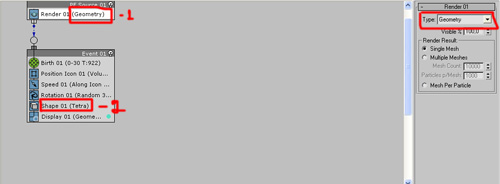
Какие эти частицы по форме? За этот параметр отвечает оператор Shape отмеченный цифрой 2.
В настройках Шейпа указан Тетра, как мы видим они появляются при рендере (отмечены красным кружком).
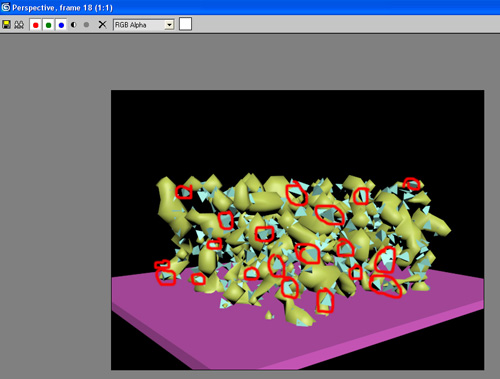
чтобы этого не было укажем None вместо Geometry в настройках Рендера (Particle View). Посмотрим что получилось
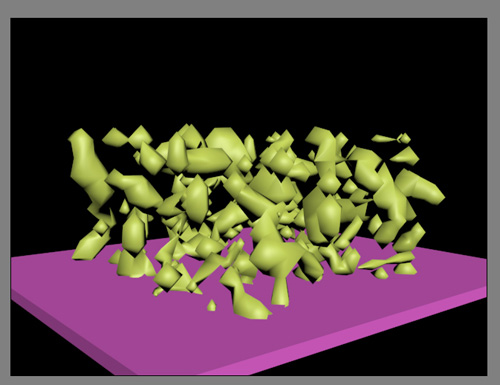
Как вы видите, они исчезли.
Но вы можете их видеть в окне проекции, так как в настройках
оператора Display стоит Geometry, если вы хотите их выключить вместо
Геометрия поставьте none. Заметка! Если в настройках оператора Рендер
или Дисплай стоит Геометрия, то их форма определяется оператором Шейп.
Оператор Шейп также определяет размеры как самих частиц, так и размеры
в данном случае метабола.
Так вернёмся назад, как вы заметили частицы всё ещё пересекают бокс,
ну что ж исправим это, так как нам нужно чтобы блодмеш падая на
поверхность, не просто отражался а порождал новые частицы, из групп
критерий (все жёлтые , остальные называются операторами), кликая и
удерживая мышку перетаскиваем критерий Collision Spawn (именно он даст
нам то что мы хотим) под Дисплай и отпускаем мышку. Вот что у нас
получается
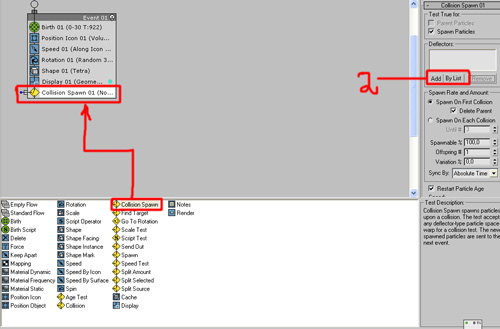
В его настройках выбираем Add или By List (указаны цифрой 2) и кликаем на нашем UDeflector.
Перетаскиваем ползунок, как мы видим блодмеш отталкивается от
поверхности бокса, хорошо, но нужно чтобы метабол падал на поверхность
бокса, одним словом нужно создать гравитацию.
Для этого в окне проекции создаём Gravity (Great→Space
Warps→Forces→Gravity), где он будет располагаться, не имеет никакого
значения.
Для этого находим и перетаскиваем под Collision Spawn оператор Force.
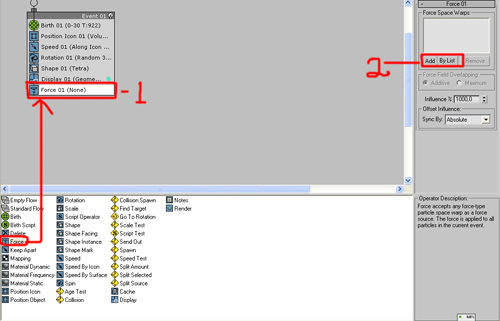
В его настройках кликаем на add или By list и указываем нашу гравитацию.
Отлично, частицы теперь падают вниз, но падая, они пересекают
поверхность бокса, а нам нужно, чтобы они, падая на поверхность, не
пересекали её, а прекращали своё движение без порождения новых частиц –
за это отвечает критерий Collision. Находим и добавляем его под Force.
В настройках Colission выбираем add или by list и указываем наш старый
добрый UDeflector.
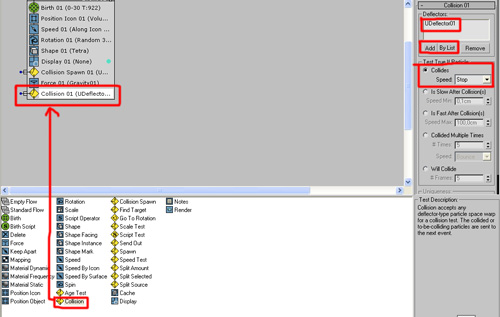
Далее в настройках Collision переключаемся на Collides, в строке
Speed ставим режим стоп, это важно!!! (чтобы наш метабол падая на
поверхность, не отталкивался и лежал смирно)! Перетащите ползунок
посмотрите, что у вас получается, на 52 кадре должно получиться что-то
вроде этого с настройками БлодМеша - Render 5
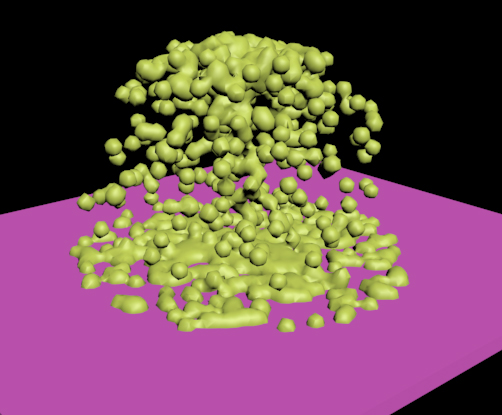
На 70-ом кадре как видно частицы все лежат смирно на "полу”
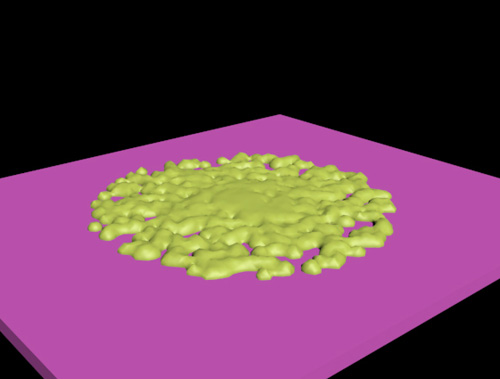
Поехали дальше, открываем окно Particle View, переходим к настройкам
оператора Birth: рассмотрим только те параметры которые нам нужны,
Emit start (число указанное в его настройках есть кадр, показывает на
каком кадре начнут испускаться частицы), и Emit Stop (на каком кадре
частицы прекратят испускаться). Параметр Amount отвечает за количество
испускаемых частиц, укажите 1, значит от 0 до 30 кадра PF Source
испустит только одну частицу (метабол), именно над ним мы и поработаем.
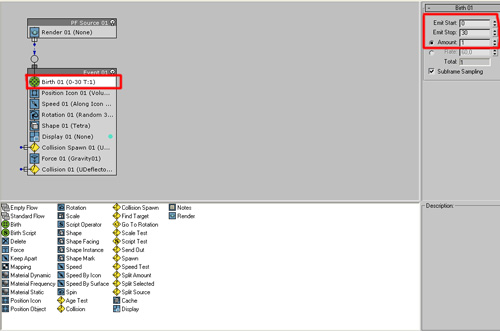
Перетащим ползунок, как вы видите, частица выпустила один метабол он
падает, отскакивает, гравитация его тянет обратно, а критерий Collision
с указанным в его настройках Speed: stop, не даёт ему двигаться, и
метабол лежит смирно.
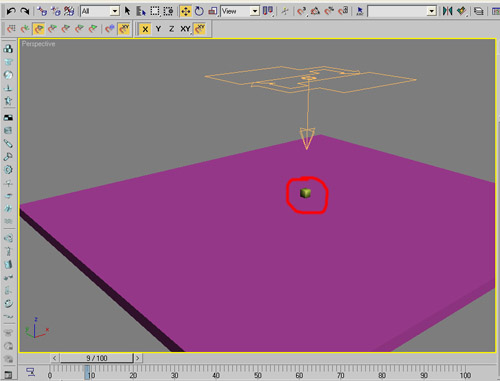
Перед тем как продолжить, у тех у кого слабый компьютер, советую вам
в настройках BlodMesh’а поставить галочку Off in Viewport, это нужно
для того чтобы не видеть движение метабол в окне проекции, т.е. вы не
будете видеть как метаболы испускаются с PF Source, что не будет
тормозить работу, в таком случаи вам нужно в настройках Particle View
указать в параметре Дисплей форму частицы, не волнуйтесь в таком случаи
при рендере ваш метабол все равно будет виден. Теперь перейдём в окно
Particle View и посмотрим на настройки Collision Spawn.
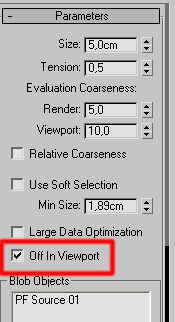
Теперь перейдём в окно Particle View и рассмотрим необходимые нам настройки Collision Spawn.
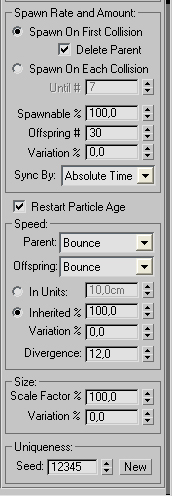
Как вы видите, я отметил Spawn on First Collision и поставил галочку
Delete Parent, при включённой Spawn on First Collision я могу
контролировать параметр Delete Parent, если снять галочку, то при
столкновении с отражателем (боксом) от частицы отделиться
"родительский” метабол (частица) и будет себе там "прыгать”, если
поставить галочку, то такого не произойдет.
Если мы отметим Spawn on each collision то доступ к Delete Parent
закрыт, при включённой Spawn on each collision при каждом столкновении
("родитель” ведь прыгает)..) будут порождаться частицы, сколько частиц?
за эту функцию отвечает параметр Offspring, в продолжение скольких
столкновений будут порождаться частицы? За эту функцию отвечает
параметр Until.
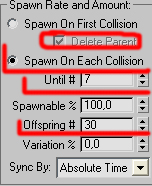
Выбираем Inherited, который определяет скорость порожденных частиц в
процентном соотношении относительно каждой частицы, просто проверьте,
как изменяется движение частиц со значением 10, 50 и 100, нет ничего
сложного.
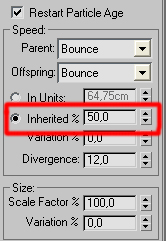
Variation отвечает за разброс частиц в процентном соотношении.
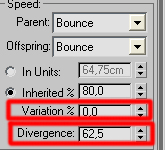
Divergence отвечает за то, как далеко друг от друга будут расходиться частицы, после столкновения с отражателем.
Scale factor - после столкновения метаболы могут увеличиться в
размере или уменьшиться, за этот фактор он и отвечает, при значении
100%, блодмеш отражаясь, не изменяет своих размеров, если увеличить или
уменьшить %, то соответственно после столкновения блодмеш уменьшится
или увеличится в размере. Заметка! Если вам блодмеш имеет слишком малое
количество граней, то при слишком маленьком значении скеил фактора
метабол просто не виден, в таком случаи нужно увеличить число граней
или % скеил фактора.
Если вы не довольны расположением частиц вы можете задать случайное значение, нажав на кнопку new параметра Uniqueness.
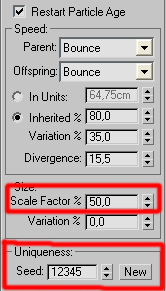
В заключении я хотел бы кое-что добавить. Вы всегда можете
конвертировать блод меш в редактируемую поверхность, и после этого
"творить” с ними что угодно), но перетащив ползунок вы заметите что
блод меш больше не двигается, вы больше не смежите привязать его к
системе части, он будет стоять неподвижно в том положении в каком вы
его конвертировали.
Используя в сцене несколько PF Source, вы можете добиться интересных
результатов. Метабол с PF Source я использую если мне нужно показать
какую-то густую массу, например расплавленный свинец (любой метал), или
расплавленное стекло, ртуть, можно и как сметану или крем для обуви
(например при выдавливании) или что-то в этом роде. Конечно в этом
случаи блод меш не должен отпрыгивать, от поверхности, мы только будем
использовать анимацию, а нужный кадр отрендрим, применим нужную
текстуру или материал и вуаля у нас сметана) или свинец, конечно вы
можете показать и всю анимацию. Помимо того что я описал в этом уроке
вам нужно будет знать ещё кое что. Можно также и показать струю воды,
возможности огромны. Но если вы хотите добиться эффекта воды, жидкости,
то лучше использовать RealFlow.
Ниже вы видите элементарную сцену, ничего трудного, использовал все,
что вы теперь знаете (конечно, если вы внимательно прочли урок),
использовал 2 PF Source стоящие над "глазом”, применил текстуру,
материал, перетащил ползунок на нужный кадр и отрендрил.
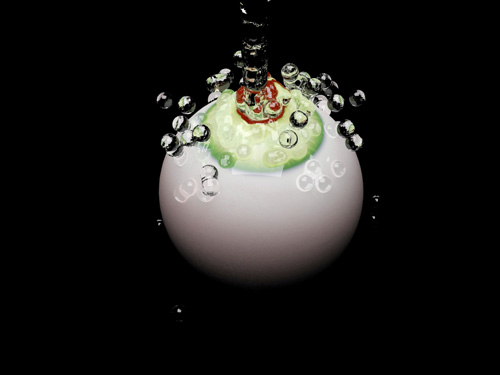
| 



